万彩骨骼大师怎么使用?万彩骨骼大师使用图文教程
今日小编为大家推荐一款好玩的东西,就是这个万彩骨骼大师,这是一款专业的2d骨骼动画软件,能够用最简单的方式让静态图片转换为动态动画物体,为静态人物添加骨骼,选择多种人物表情,以及创建各种动作,是生硬的人物富有"生命力"。该软件提供了高效和简洁的工作流程,可以导入PSD/PNG图片,轻松创建2D动画角色,打破图形与2D角色动画的限制,拥有强大的时间轴,以显示动画帧所在的帧频,轻松调整角色动画帧频与动画帧,而且可以多张图片同时编辑,利用骨骼控制多张图片的不同的姿势与动作,做出协调且丰富的角色动画,可随时预览效果。
全新的万彩骨骼大师进行了全方面的新增和改善,比如添加了新版人物换色记录常用颜色功能,与新版人物添加自定义颜色组功能,以及自定义取色整体替换功能,同时,还修复了自定义缓动函数切换关键帧未正确显示选中问题,优化gif展示图和视频展示图导入显示比例问题等等,为用户带来更好的使用感,且操作简单,不用太难的技巧,只需几个步骤即可搞定,简单易上手,方便又好玩,感兴趣的朋友赶紧下载体验吧。
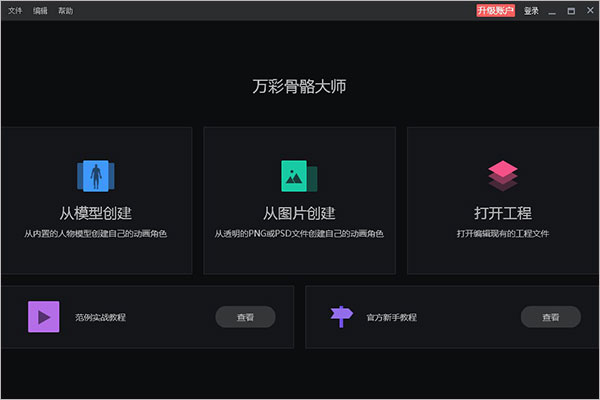
新功能
1、 添加新版人物换色记录常用颜色功能

2、添加新版人物添加自定义颜色组功能

3、添加新版人物自定义取色整体替换功能

4、添加新版人物通用素材和新的动作模板

软件使用教程
一、编辑/打开在线角色
第1步:选择一个在线角色模板 -- 选择“正面”或“侧面”-- “编辑正面”/“编辑侧面”;

另外,支持在搜索框中输入关键词,快速找到所需角色

第2步:角色编辑(可自定义角色头部、上半身和下半身的装扮);
步骤:①选择一个分类 -- ②点击所选素材,即可应用到人物上 -- ③点击【确认】进入下一步

二、制作角色动画方法1 -- 直接套用动作库动作
第1步:直接使用动作库中的动画动作;
步骤:①在右侧的控制面板中找到【动作】-- ②选中一个动作 -- ③把动作拖动到时间轴上 -- ④预览或继续添加

注意:可输入关键词快速查找所需动作;动作添加的位置取决于鼠标放下弹起所在的帧频位置
第2步:分解预设动作;
1.可分解动作查看学习或自定义该动作中的图层与骨骼变化
2.可以选中多个图层或骨骼帧,右击选择【组合】即可将多个图层/骨骼组合成一个图层或骨骼帧

第3步:替换图层来改变人物表情;
步骤:①播放头移动到图层上 – ②选择所需图层 -- ③点击【图层切换】打开图层切换列表 -- ④选中图层,点击应用到人物上即可看到效果

注意:①要将播放头放置图层帧的图层上面,才可以替换图层素材。②点开图层,底下显示的是该图层下关联的骨骼。

三、制作角色动画方法2 -- 自定义角色的动画动作
第1步:添加图层和骨骼帧;
步骤:①把播放头移到适当的帧频位置中 -- ②点击添加图层/骨骼帧

第2步:根据需求,调整人物的骨骼来实现人物的走、跳、跑等肢体动作;还可以通过替换图层图片来实现人物笑、哭、郁闷等脸部表情;

第3步:保存自定义动作;
步骤:①点击【合成动作】-- ②自定义新动作名称 -- ③选择【自定义】-- ④显示在动作库中 – 将动作拖动到时间轴即可应用。

四、保存与发布
步骤:①发布 -- ②发布路径 --③发布格式 -- ④发布大小(分辨率越高清晰度越高)-- ⑤自定义发布背景(透明或有背景色)-- ⑥确定【发布】-- ⑦查看展示

以上就是小编为大家带来的万彩骨骼大师怎么使用?万彩骨骼大师使用图文教程,希望对大家有所帮助,更多内容请继续关注脚本之家。
相关阅读:
相关文章
 Blender作为一款强大的3D建模软件,内置了许多实用的小技巧,让创作过程更加高效,以下是其中10个不可或缺的快捷操作,详细请看下文介绍2024-10-17
Blender作为一款强大的3D建模软件,内置了许多实用的小技巧,让创作过程更加高效,以下是其中10个不可或缺的快捷操作,详细请看下文介绍2024-10-17 索尼推出的PS5 Pro引发了游戏圈的热议,尽管其昂贵的价格备受争议,但妥妥的科技魅力吸引了大批玩家的关注,今天,我们就来探讨如何使用Blender这款免费开源的3D建模软件,2024-10-17
索尼推出的PS5 Pro引发了游戏圈的热议,尽管其昂贵的价格备受争议,但妥妥的科技魅力吸引了大批玩家的关注,今天,我们就来探讨如何使用Blender这款免费开源的3D建模软件,2024-10-17 图案填充是一种常用的功能,用于在指定区域内填充不同的图案或颜色,以增强图形的可读性和美观度,本文将详细介绍如何在CAD中进行图案填充操作2024-10-02
图案填充是一种常用的功能,用于在指定区域内填充不同的图案或颜色,以增强图形的可读性和美观度,本文将详细介绍如何在CAD中进行图案填充操作2024-10-02
cad怎么画逼真的草莓模型? 浩辰cad建模三维立体3D草莓的技巧
很喜欢吃草莓,想要使用cad建模一款立体漂亮且逼真的草莓模型,该怎么建模呢?下面我们就来看看cad画草莓的方法2024-10-02
怎能用cad设计玫瑰花和爱心图案? 浩辰CAD建模玫瑰与爱心的技巧
很喜欢玫瑰与爱心,想要自己设计一款唯一的图纸送给那个ta,该怎么绘制呢?下面我们就来看看使用浩辰cad绘制爱心和玫瑰的技巧2024-10-02
3D标准件螺栓太长或太短怎么办? 浩辰cad调整3d标准件螺栓长短的技巧
cad图纸绘制的时候,直接插入3D标准件螺栓发现长度不合适,该怎么调节长短呢?下面我们就来看看使用浩辰cad调整3d标准件螺栓长短的技巧2024-10-02 随着计算机技术的不断发展,CAD软件已经成为道路桥梁设计中不可或缺的工具,如何用CAD软件画立交桥呢?浩辰CAD这两个步骤帮你轻松搞定2024-10-02
随着计算机技术的不断发展,CAD软件已经成为道路桥梁设计中不可或缺的工具,如何用CAD软件画立交桥呢?浩辰CAD这两个步骤帮你轻松搞定2024-10-02
CAD工程图丢失链接怎么办? 浩辰cad高效重新链接参考的解决技巧
浩辰cad中的工程图纸丢失了参考链接,该怎么重新找回呢?下面我们就来看看参考链接丢失原因以及解决办法2024-09-30
3D弹簧怎么实现实时更新怎么办? 浩辰cad3D弹簧使用技巧
虽然传统软件也可以快速绘制出弹簧模型,但是在实际装配中,随着关联部件的变动,弹簧并无法进行实时更新,这给设计师带来了一定的困扰,但是浩辰3D这个功能很实用,详细请2024-09-30 当我们在使用浩辰CAD看图王软件时,可能会遇到遇到文字显示为问号的问题,这往往会影响图纸的清晰度和工作流程,本文将带大家深入探讨浩辰CAD看图王内的文字显示问号的原因2024-09-30
当我们在使用浩辰CAD看图王软件时,可能会遇到遇到文字显示为问号的问题,这往往会影响图纸的清晰度和工作流程,本文将带大家深入探讨浩辰CAD看图王内的文字显示问号的原因2024-09-30


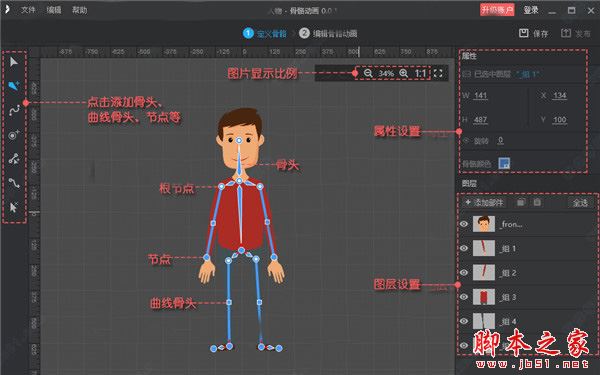






最新评论